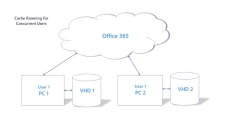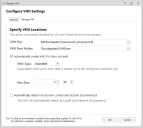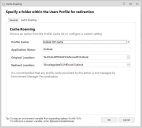In diesem Abschnitt werden folgende Themen behandelt:
- OneDrive-Cache Roaming
- Windows- und Outlook-Suche
- Gleichzeitige Benutzer
- Verwalten virtueller Festplatten (VHDs)
- Cache Roaming
- Benutzer von Konfigurationszusammenführungen oder Konfigurationsänderungen während der Sitzung
Cache Roaming für virtuelle Sitzungen
Die Cache Roaming-Funktionalität bietet Funktionen zum Durchsuchen von Benutzeranwendungscaches zwischen Sitzungen in nicht persistenten Umgebungen. Der VHD-Container (Virtual Hard Disk, VHD) wird an den virtuellen Desktop oder die Sitzung des Benutzers angehängt. Dadurch können die benötigten Ordner innerhalb der Benutzerprofile dorthin umgeleitet werden. Diese Funktion eignet sich für unterstützte VDI-Infrastrukturen in virtuellen Desktopumgebungen, darunter XenDesktop oder RDSH-Szenarien (Remote Desktop Session Host) wie XenApp. Anwendungen müssen nicht neu konfiguriert werden und es werden keine Änderungen an den Benutzerprofilen vorgenommen.
Die Funktion nutzt dazu zwei Aktionen:
- VHD verwalten – Laden Sie eine existierende VHD oder erstellen Sie eine neue VHD und laden Sie diese anschließend.
- Cache Roaming – Leiten Sie einen Benutzerprofilcache zur VHD um.
Die zwei Aktionen können zwar unabhängig voneinander durchgeführt werden, jedoch werden sie in der Regel gemeinsam verwendet. Die mit der Aktion "VHD verwalten" angegebene oder erstellte VHD wird umgeleitet an den mit der Aktion "Cache Roaming" definierten Speicherort. Die Aktionen sind in den Triggern "Vor Desktop" und "Desktop erstellt" verfügbar. Bei Abmeldung und Trennung des Netzwerks werden sie automatisch abgehängt. Dadurch können Benutzer erneut eine Verbindung herstellen, wenn sie sich an einem anderen Endpunkt anmelden oder eine neue VDI-Sitzung starten.
Eine der Hauptanwendungen dieser Funktionalität ist das Roaming von Outlook OST-Cachedateien. Dadurch haben Benutzer sofortigen Zugriff auf ihre Office 365-Postfächer. Der Exchange-Cache-Modus in Outlook setzt voraus, dass große OST-Dateien im Benutzerprofil vorgehalten werden. In nicht persistenten VDI- und RDSH-Umgebungen wird das Profil in der Regel beim Anmelden wieder aufgebaut, was den Verlust der OST-Dateien eines Benutzers bedingt. Folglich ist Outlook bei der nächsten Anmeldung in seiner Funktionalität eingeschränkt, während der OST-Cache, der mehrere Gigabytes groß sein kann, neu aufgebaut wird. Bei Verwendung dieser Funktion müssen Benutzer mit nicht persistenten VDI-Einrichtungen nicht den Exchange-Onlinemodus verwenden. Sie können den Exchange-Cache-Modus nutzen und so ihre Postfächer sitzungsübergreifend beibehalten. Dadurch verbessert sich die Benutzererfahrung erheblich und Benutzer sind im Anschluss an eine Migration auf Windows 10 oder Office 365 sofort produktiv.
Zusätzlich zu Outlook OST-Cachedateien beinhaltet die Aktion "VHD verwalten" integrierte Einstellungen für das Roaming der Caches von OneNote, OneDrive, Windows- und Outlook-Suche sowie Skype for Business 2016/365 – Globale Adressliste. Sie können auch eigene, benutzerdefinierte Umleitungen definieren. Beispiele für Speicherorte, die sich als potenzielle Kandidaten eignen, wären etwa Bereiche innerhalb des Benutzerprofils, die zu groß für die Synchronisierung via Environment Manager Personalisierung, jedoch unverzichtbar für eine optimale Benutzererfahrung sind.
OneDrive-Cache Roaming
Mit Blick auf eine nahtlose Benutzererfahrung ohne nennenswerte Beeinträchtigung der Systemleistung bietet Environment Manager eine Richtlinienmethode für das Beibehalten von Benutzerprofileinstellungen zwischen virtuellen Sitzungen für OneDrive. Die für OneDrive-Cache Roaming verwendete Vorlage nutzt einen Treiber für die Umleitung des Dateisystems und erfordert eine etwas andere Konfiguration als die anderen zur Verfügung gestellten Vorlagen. Nach der Konfiguration wird die VHD beim Anmelden geladen bzw. erstellt, falls sie noch nicht existiert. Der OneDrive-Cache des Benutzers wird in einen Unterordner am Stammverzeichnis der VHD umgeleitet. Wenn sich der Benutzer von seinen Sitzungen abmeldet, wird die VHD automatisch abgehängt und beim nächsten Anmelden erneut geladen.
Windows- und Outlook-Suche
Environment Manager unterstützt das Roaming der Windows- und Outlook-Suchindizes über integrierte Cachevorlagen:
•Vorlage für Outlook-Suche
Die Vorlage für die Outlook-Suche ermöglicht das Roaming eines benutzerbezogenen Profils des Outlook-Suchindex zwischen nicht persistenten Sitzungen. Die Vorlage bietet Benutzern eine erheblich angenehmere Benutzererfahrung, da der Suchindex nicht bei jedem Anmelden heruntergeladen und neu aufgebaut werden muss.
Falls ein obligatorischer Benutzer einen persistenten Cache des Outlook-Suchindex benötigt, muss er sowohl die Cachevorlage für Outlook OST und die Outlook-Suche auswählen.
•Vorlage für Windows- und Outlook-Suche (Workstation mit einem Benutzer)
Die Vorlage für die Windows- und Outlook-Suche ermöglicht das Roaming der systemweiten Windows-Suchdatenbank zwischen den Sitzungen auf einer Workstation mit einem Benutzer. Bei Verwendung der Vorlage wird der Suchindex über ein lokal gespeichertes Verzeichnis bereitgestellt.
Die Vorlage wird für gleichzeitige Sitzungen auf Windows Server nicht unterstützt.
Die Verwendung beider Suchindex-Cachevorlagen gleichzeitig wird nicht unterstützt.
Gleichzeitige Benutzer
Environment Manager unterstützt den gleichzeitigen Benutzerzugriff für virtuelle Office 365-Container. Benutzer verfügen damit über eine nicht persistente Windows-Umgebung, die es ihnen ermöglicht, mehrere Sitzungen gleichzeitig auszuführen. So können sie beispielsweise über mehrere virtuelle Sitzungen auf Outlook zugreifen.
Die Windows Office 365-Umgebung ermöglicht mehrere gleichzeitige Sitzungen, jedoch nur eine Verbindung zum cloudbasierten Speicher. Zur Unterstützung mehrerer gleichzeitiger Sitzungen erstellt Environment Manager eine VHD bei jeder Anmeldung eines Geräts. Die einzelnen VHDs werden mit dem cloudbasierten Speicher synchronisiert, sodass die Dateien jederzeit auf dem aktuellen Stand sind. Meldet sich ein Benutzer von einer Sitzung ab, wird die VHD abgehängt und entsperrt, sodass sie für eine andere Benutzersitzung zur Verfügung steht. Ein Benutzer kann zahlreiche gleichzeitige Sitzungen erstellen.
Beim Abmelden von gleichzeitigen Sitzungen werden maximal 5 VHD-Dateien pro Benutzer beibehalten. Dadurch wird sichergestellt, dass Benutzer über einen Pool aus synchronisierten VHDs verfügen, die erneut angehängt werden können und über die sich der Office 365-Cache wiederherstellen lässt.
Die VHD-Funktionalität für gleichzeitige Benutzer ist standardmäßig aktiviert. Über ein Kontrollkästchen lässt sie sich deaktivieren.
Ist die Funktion deaktiviert, kann es sein, dass der Benutzer Probleme feststellt, wenn seine VHD gesperrt wird. Möglich ist auch, dass der Benutzer keine Verbindung zu ihr herstellen kann. In dem Fall kann es vorkommen, dass Office 365-Anwendungen nicht erwartungsgemäß funktionieren und Benutzereinstellungen nicht sitzungsübergreifend erhalten bleiben.
Cache Roaming ist so ausgelegt, dass es nur bei Verwendung einer VHD-Dateiaktion funktioniert, d. h. wenn Sie Ihre Caches zur geladenen VHD umleiten, statt OHNE Verwendung einer VHD direkt zu einer Netzwerkfreigabe.
Verwalten virtueller Festplatten (VHDs)
- Wählen Sie einen Knoten im Trigger "Vor Desktop" oder "Desktop erstellt" aus oder fügen Sie den Knoten hinzu.
-
Wählen Sie im Menüband "Aktionen" VHD > VHD verwalten aus.
Das Dialogfeld "VHD verwalten" wird angezeigt.
-
Füllen Sie die folgenden Felder aus, um die Aktion einzurichten:
Einstellung Eigenschaften VHD-Datei Wählen Sie den Pfad und den Dateinamen der zu ladenden VHD aus oder geben Sie ihn ein. Falls die VHD auf einem Endpunkt nicht existiert und die Option VHD automatisch erstellen, falls nicht vorhanden ausgewählt ist, wird automatisch eine VHD mit den in diesem Dialogfeld konfigurierten Einstellungen angelegt.
Auf bereits existierenden zugeordneten Laufwerken sollten keine VHDs erstellt werden.
Beim Speicherort der VHD-Datei handelt es sich in der Regel um einen UNC-Pfad zu einem Ordner, auf den der Benutzer bereits vollen Zugriff hat, z. B. um den Speicherort eines Basisordners des Benutzers.
Empfehlungen und Orientierungshilfen zum Konfigurieren von Berechtigungen für den VHD-Netzwerkordner können Kunden den Best Practices von Microsoft für Basisordner entnehmen: https://support.microsoft.com/en-us/help/274443/.
Dadurch wird sichergestellt, dass Domänenadministratoren und der aktuelle Benutzer uneingeschränkte Kontrolle über die VHD-Datei haben. Der Benutzer ist dabei der Besitzer des übergeordneten Ordners.
VHD-Stammordner Das Stammverzeichnis, in das die VHD geladen wird.
In dem Ordner werden VHD-Inhalte abgelegt, wie etwa Outlook PST-Dateien oder der OneDrive-Cache, und er kann wie jeder andere Ordner aufgerufen werden. Auf diese Weise lassen sich umgeleitete Ordner an einem gemeinsamen Speicherort verwalten.Dem Ordner müssen bestimmte Berechtigungen zugewiesen werden, damit die VHD beschrieben werden kann. Die erforderlichen Berechtigungen sind unten näher beschrieben.
VHD automatisch erstellen, falls nicht vorhanden Falls die angegebene VHD auf einem Endpunkt nicht existiert, wird sie gemäß den in diesem Dialogfeld definierten Einstellungen neu angelegt. VHD-Parallelität aktivieren
Die VHD-Parallelität ist standardmäßig aktiviert, d. h. dieses Kontrollkästchen ist markiert.
Deaktivieren Sie das Kontrollkästchen, um die VHD-Parallelität zu deaktivieren.
VHD-Typ Fest – Die Größe der Festplatte wird beim Erstellen bestimmt. Sie entspricht immer der im Feld für die maximale Größe angegebenem Wert. Die Leistung ist dadurch gegenüber erweiterbaren VHDs optimiert, allerdings kann sich dies nachteilig auf die Dauer des Anmeldevorgangs auswirken. Erweiterbar – Die Größe der Festplatte ist variabel und kann mit dem Hinzufügen von Daten bis zur maximalen Größe gehen.
Max. Größe Die maximale Größe der VHD kann zwischen 150 MB und 2 TB festgelegt werden.
Jeder Benutzer erhält mit Office 365 einen verfügbaren Speicher von 1 TB für OneDrive for Business. Es ist jedoch nicht erforderlich, die maximale Größe der VHD auf 1 TB festzulegen, da es unwahrscheinlich ist, dass dieser Festplattenspeicherplatz jemals vollständig genutzt werden wird. Die maximale Größe lässt sich jedoch kontextbezogen anhand von Richtlinienbedingungen konfigurieren, wodurch individuellen Benutzeranforderungen Rechnung getragen wird.
Berechtigungen für den der VHD übergeordneten Ordner
Berechtigungen werden in Windows über das Dialogfeld "Erweiterte Sicherheitseinstellungen" angewendet.
Folgende Berechtigungen werden für den übergeordneten Ordner empfohlen:
| Prinzipal | Zugriff |
Geltungsbereich |
|---|---|---|
| Ersteller-Besitzer | Vollständige Kontrolle |
Nur Unterordner und Dateien |
| System | Vollständige Kontrolle |
Dieser Ordner, Unterordner und Dateien |
| Domänenadministratoren | Vollständige Kontrolle |
Dieser Ordner, Unterordner und Dateien |
| Jeder* | Ordner erstellen/Daten anhängen |
Nur dieser Ordner |
| Jeder* | Ordner auflisten/Daten lesen |
Nur dieser Ordner |
| Jeder* | Attribute lesen |
Nur dieser Ordner |
|
Jeder* |
Ordner durchsuchen/Datei ausführen |
Nur dieser Ordner |
* Jeder kann ersetzt werden durch Domänenbenutzer, authentifizierte Benutzer oder eine benutzerdefinierte Sicherheitsgruppe.
VHD-Ordner für Benutzername
Es wird empfohlen, einen Benutzernamen-Unterordner unterhalb des Speicherorts der VHD-Freigabe anzulegen.
Anmeldevorgänge können sich verzögern, wenn VHD-Dateien in einem gemeinsamen freigegebenen Ordner für alle Benutzer erstellt werden (z. B. unter \\server\share$\%username%.vhd). Die Verzögerung wird dadurch verursacht, dass die Berechtigungen im übergeordneten Ordner für mehrere Benutzer festgelegt werden und die VHD-Datei angehängt werden müssen.
Um diese Verzögerung zu vermeiden, hat es sich bewährt, die VHD-Datei in einem für jeden Benutzer separaten Ordner zu erstellen. Beispiel: \\server\share$\%username%\%username%.vhd.
Cache Roaming
- Wählen Sie einen Knoten im Trigger "Vor Desktop" oder "Desktop erstellt" aus oder fügen Sie den Knoten hinzu.
-
Wählen Sie im Menüband "Aktionen" VHD > Cache Roaming aus.
Das Dialogfeld "Cache Roaming" wird angezeigt.
-
Füllen Sie die folgenden Felder aus, um die Aktion einzurichten:
Einstellung
Eigenschaften
Cachevorlage Wählen Sie eine der folgenden Vorlagen aus dem Dropdownmenü aus: - Benutzerdefiniert
- OneDrive-Cache
- OneNote-Cache
- Outlook OST-Cache
- Skype for Business 2016/365 – Globale Adressliste
- Outlook-Suche-Cache
- Windows- und Outlook-Suche-Cache
Bei Auswahl eines Caches einer dieser bekannten Anwendungen werden die Felder "Anwendungsname" und ggf. "Ursprünglicher Speicherort" automatisch ausgefüllt, können jedoch überschrieben werden.
Übernehmen Sie zum Erstellen benutzerdefinierter Cacheeinstellungen die Standardoption Benutzerdefiniert und füllen Sie die übrigen Felder nach Bedarf aus.
Zusätzlich zum Roaming der Outlook OST-, Skype- und OneNote-Caches wie oben erwähnt, benötigen Sie für vollständiges Office-Benutzerroaming persistente zusätzliche Speicherorte für Registrierung und Datei. Ivanti bietet eine Office 2016/365-Vorlage zusammen mit dem Personalisierungsserver an, die in der Ivanti Community als DOC-46793 zur Verfügung steht.
Benutzer, die nur Environment Manager-Richtlinie verwenden, können Datei- und Registrierungsaktionen konfigurieren, damit die erforderlichen Einstellungen innerhalb der Vorlage persistent sind und das Roaming der erforderlichen Office-Benutzereinstellungen möglich ist.
Anwendungsname Dies ist der Name der Cacheaktion, die im Arbeitsbereich des Knotens angezeigt wird. Dieser Wert wird bei Anwendung einer bestimmten Vorlage automatisch eingetragen, ist jedoch bei Auswahl der Vorlage "Benutzerdefiniert" editierbar. Ursprünglicher Speicherort Dieses Feld gilt nicht für die Cachevorlagen für OneDrive, Windows und Outlook.
Der Quellordner der Cachedateien, für die Roaming möglich sein soll. Der Wert wird automatisch eingetragen, wenn Sie eine Vorlage aus dem Dropdownmenü auswählen, ist jedoch überschreibbar.
Dieser Ordner sollte nicht personalisiert werden, da dies zu Problemen führt, wenn der Personalisierungsprozess beim Abmelden des Benutzers versucht, den Ordner zu erfassen.
Es können lokale, Netzwerk- (einschließlich UNC) und DFS-Pfade verwendet werden. Umgebungs- und Sitzungsvariablen werden unterstützt.
Damit diese Aktion erfolgreich verläuft, darf der angegebene Ordner nicht bereits im Profil vorhanden sein.
Falls der Ordner bereits existiert, sind zusätzliche Aktionen innerhalb der Konfiguration erforderlich. Beispiel: Falls nach der Produktion in einem Migrationsszenario Daten erforderlich sind, werden Aktionen entweder zum Kopieren der Daten oder Löschen des Ordners benötigt. Entfernen Sie alternativ den Ordner, damit die Aktion erfolgreich durchgeführt werden kann.Mandantenname
Dieses Feld gilt nur für die OneDrive-Cachevorlage.
Geben Sie den Mandantennamen für Ihre OneDrive-Implementierung ein. Environment Manager hängt den Zusatz "OneDrive" an den Namen an und erstellt damit den Ordner.
Umleitungsspeicherort Der Ordner, zu dem der ursprüngliche Cachespeicherort umgeleitet wird. Bei Verwendung in Zusammenhang mit der Aktion "VHD verwalten" sollte dies ein Pfad zu einem Unterordner sein, der als VHD-Stammordner festgelegt wurde. Es können lokale, Netzwerk- (einschließlich UNC) und DFS-Pfade verwendet werden. Umgebungs- und Sitzungsvariablen werden unterstützt.
Cachetyp
Dieses Feld ist nur für die Einstellungen der benutzerdefinierten Cachevorlage relevant.
Wählen Sie den Cachetyp aus der Dropdownliste aus.
Je nach gewählter Cachevorlage werden zusätzliche Optionen angezeigt.
Umleitungsquelle löschen, falls vorhanden
Diese Option gilt nicht für die Cachevorlagen für die Windows- und die Outlook-Suche.
Diese Option ist standardmäßig aktiviert.
Falls diese Option nicht markiert ist und Daten in der Umleitungsquelle vorhanden sind, schlägt das Cache Roaming fehl. Als Administrator können Sie diese Option deaktivieren, um dem Verlust existierender Daten vorzubeugen.Automatisches Roaming von OneDrive-Anmeldeinformationen
Diese Option gilt nur für die OneDrive-Cachevorlage. Diese Option ist standardmäßig aktiviert.
Ist diese Option nicht ausgewählt, müssen Benutzer das Roaming von Anmeldeinformationen über die Personalisierung durchführen (durch Auswählen der WSG "Sicherheit") oder aber sie müssen sich bei jedem Anmelden an einem Computer bei OneDrive anmelden.
Zusätzliche Informationen – Benutzer von Konfigurationszusammenführungen oder Konfigurationsänderungen während der Sitzung
Die folgenden Informationen gelten für Benutzer, die VHD-Cache Roaming-Aktionen und eine der folgenden Funktionen nutzen:
•Konfigurationen zusammenführen
•Konfigurationsänderungen während der Sitzung
Wenn Sie die VHD-Cache Roaming-Aktionen und die Konfigurationszusammenführung bzw. sofortige Konfigurationsänderungen während der Sitzung verwenden (über das Dialogfeld Erweiterte Konfigurationseinstellungen), müssen Sie den Engineering-Schlüssel PreventUnapplyOnConfigChange in der Registrierung festlegen. Diese Aktion ist erforderlich, damit das VHD-Cache Roaming nach dem Zusammenführen von Konfigurationen ordnungsgemäß funktioniert.
Der folgende Registrierungsschlüssel (und -wert) müssen auf dem Endpunkt auf 1 gesetzt werden:
HKLM\Software\AppSense\Environment Manager
| Name | Typ | Mögliche Werte | Details |
|---|---|---|---|
| PreventUnapplyOnConfigChange | DWORD | 0 oder 1 | Der Standardwert ist 0 (Aktionen werden bei einer Konfigurationsänderung wieder aufgehoben/rückgängig gemacht). |